Apparaat verbreekt de verbinding met de Windows 10-hotspot en kan niet opnieuw verbinding maken
Windows 10 wordt geleverd met de optie om Mobile Hotspot te maken . Hiermee kunt u uw Ethernet- verbinding delen met andere apparaten. Nu kan het zo zijn als je wordt gebeld op je telefoon en je buiten het wifi - bereik gaat. Wanneer u terug bent, kan uw apparaat geen opnieuw verbinding maken met Windows 10 Hotspot of het gedeelde netwerk zodra ze weer binnen bereik zijn. Hoewel u de mobiele hotspot opnieuw kunt opstarten, wordt dit voorlopig opgelost, maar laten we eens kijken naar de betere oplossing.
Apparaat(Device) verbreekt regelmatig de verbinding met Windows 10 -hotspot
Het probleem is vreemd, en het zou praktisch nooit elke keer moeten gebeuren. Dus hier zijn twee stappen om op te lossen. Eerst(First) stellen we DNS in op het Windows 10 - apparaat(Device) en vervolgens configureren we de instellingen op het mobiele apparaat. Wat lijkt te gebeuren, is dat het mobiele apparaat niet in staat is om op de hotspot te vergrendelen wanneer IP om welke reden dan ook verandert.
Mobiele(Mobile) tethering – Internet wordt steeds verbroken
1] DNS-(Change DNS) instellingen wijzigen op de laptop
Zorg(Make) ervoor dat IPv4 en IPv6 zijn geselecteerd in uw ethernetverbinding en u wijzigt de Voorkeurs-DNS-server(change the Preferred DNS server) en Alternatieve DNS(Alternate DNS) -server in 8.8.8.8 en 8.8.4.4. Zorg ervoor dat u de instellingen valideert bij het afsluiten, zodat u weet dat alles goed werkt.
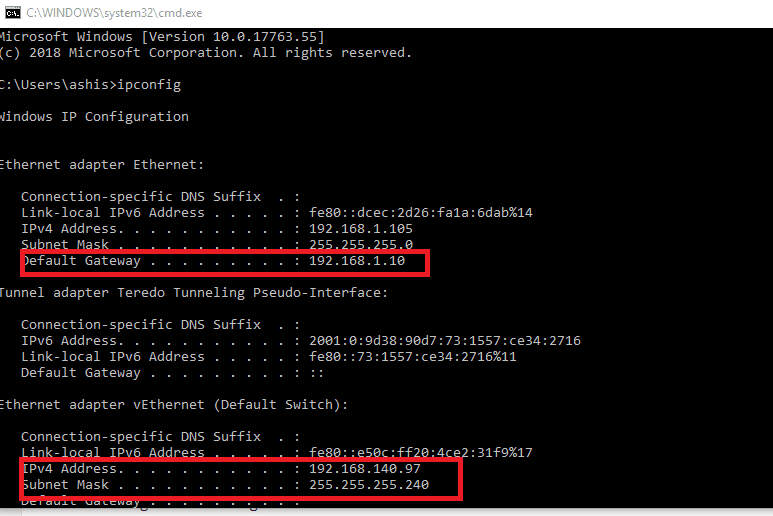
Als u klaar bent, voert u de opdracht ipconfig uit en noteert u het IP-adres, Gateway , DNS 1 en DNS 2 .
2] Wijzig(Change) de wifi- instellingen op het mobiele apparaat
Dit zou bijna hetzelfde moeten zijn op alle mobiele apparaten. Omdat OEM's hun skin en maatwerk bouwen, moet je misschien wat rommelen om bij de instellingen te komen.
- Open Instellingen(Settings) op je mobiele telefoon en klik op Wi-Fi .
- Klik op het hotspot-netwerk(hotspot network) dat je op de laptop hebt aangemaakt.
- Voer het wachtwoord in(password) en klik op Geavanceerde (Advanced) opties(options) .
- Klik op IP-instellingen(IP settings) Selecteer de optie Statisch(Static) in plaats van DHCP.
- Onder de statische optie moet u het IP-adres, Gateway, DNS 1 (IP address, Gateway, DNS 1 ) en DNS 2 van de laptop invoeren.
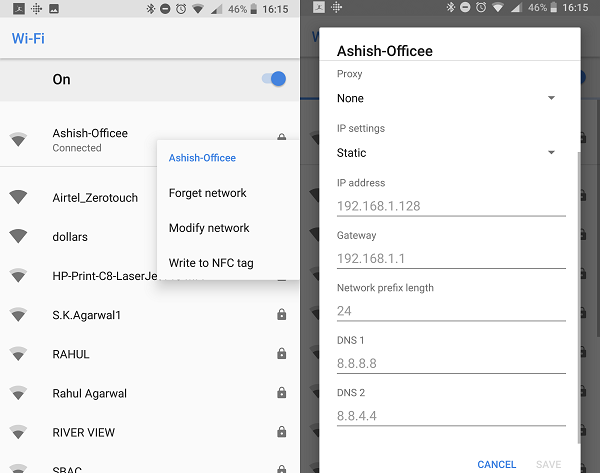
Als u al met die hotspot bent verbonden, houdt u het (Hotspot)WiFi -netwerk lang ingedrukt en selecteert u Netwerk wijzigen. (select Modify Network.)Vervolgens kunt u dezelfde stappen hierboven volgen om over te schakelen van DHCP naar statisch.(change from DHCP to static.)
Hierna kan uw apparaat verbinding maken met de mobiele hotspot van Windows 10 . Wat we hier hebben gedaan, is een vast IP-adres en DNS aan het mobiele apparaat of een ander apparaat geven, en het was in staat om het apparaat snel te vinden en snel verbinding te maken met de hotspot. Voordien kon er geen verbinding worden gemaakt als er een wijziging in het IP-adres was.
Dit bericht helpt je als je mobiele hotspot niet werkt(Mobile hotspot is not working) in Windows 10.(This post will help you if your Mobile hotspot is not working in Windows 10.)
Related posts
Een Wi-Fi-netwerkadapterrapport maken op Windows 10
Hoe de wifi-signaalsterkte te meten in Windows 10
Een WiFi-geschiedenis of WLAN-rapport genereren in Windows 10
Een nieuw Wi-Fi-netwerkprofiel toevoegen in Windows 10
Wifi verbonden, maar geen internettoegang op Windows 10
Hoe NumPy te installeren met PIP op Windows 10
Verwijder de optie Cast naar apparaat uit het contextmenu in Windows 10
Fix No Bootable Device Error op Windows 10
Een Bluetooth-apparaat aansluiten op Windows 10
Wifi-scannen op de achtergrond uitschakelen in Windows 10
Hoe te repareren "Windows heeft geen toegang tot het opgegeven apparaatpad of bestand" Fout
USB-apparaat werkt niet in Windows 10 [OPGELOST]
Wi-Fi-instellingen ontbreken op Windows 10 of Surface-apparaat
Maak een snelkoppeling op het bureaublad om over te schakelen naar een specifiek wifi-netwerk in Windows 10
Wat is Windows Audio Device Graph-isolatie (en is het veilig)
Hoe een thread te repareren die vastzit in de BSOD van het apparaatstuurprogramma in Windows 10
3 manieren om verbinding te maken met verborgen wifi-netwerken in Windows 10
Hoe Network Sniffer Tool PktMon.exe te gebruiken in Windows 10
Wat is het Device Census-bestand (devicecensus.exe) in Windows 10?
Hoe opnieuw opstarten en het juiste opstartapparaat selecteren op Windows
